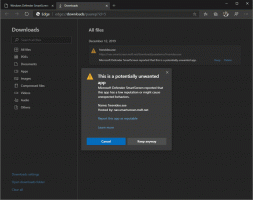Ieplānojiet Defender paraksta atjauninājumus operētājsistēmā Windows 10
Kā ieplānot Microsoft Defender Antivirus paraksta atjauninājumus operētājsistēmā Windows 10
Microsoft Defender (iepriekš Windows Defender) antivīruss izmanto drošības informācijas definīcijas, lai noteiktu draudus. Windows 10 automātiski lejupielādē visjaunāko informāciju, kas pieejama, izmantojot Windows Update. Varat arī izveidot pielāgotu grafiku, lai biežāk saņemtu paraksta atjauninājumus vai kad Windows atjaunināšana ir apturēta vai atspējota.
Reklāma
Windows Defender ir noklusējuma pretvīrusu programma, kas tiek piegādāta kopā ar Windows 10. Tā bija arī iepriekšējām Windows versijām, piemēram, Windows 8.1, Windows 8, Windows 7 un Vista, taču iepriekš tā bija mazāk efektīva, jo skenēja tikai spiegprogrammatūru un reklāmprogrammatūru. Operētājsistēmās Windows 8 un Windows 10 Defender pamatā ir lietotne Microsoft Security Essentials, kas piedāvā labāku aizsardzību, pievienojot pilnīgu aizsardzību pret visa veida ļaunprātīgu programmatūru. Microsoft pārdēvē lietotni Microsoft Defender.

Jaunākajā Windows 10 versijā ir iekļauta jauna lietotne ar nosaukumu Windows drošība. Lietojumprogramma, kas agrāk bija zināma kā "Windows Defender informācijas panelis" un "Windows Defender drošība Centrs”, ir izveidots, lai palīdzētu lietotājam kontrolēt savus drošības un privātuma iestatījumus skaidri un noderīgs veids. Tajā ir iekļauti visi ar Windows Defender saistītie iestatījumi. Ziņā ir apskatīta lietotne Drošības centrs Windows Defender drošības centrs Windows 10 veidotāju atjauninājumā.
Piezīme. Windows 10 ļauj tikai īslaicīgi atspējot programmu Windows Defender, izmantojot īpašu opciju Windows drošībā. Pēc kāda laika tas tiks automātiski atkārtoti iespējots. Ja nepieciešams to neatgriezeniski atspējot, skatiet Atspējojiet Windows Defender operētājsistēmā Windows 10.
Defender paraksta atjauninājumi
Microsoft pastāvīgi atjaunina pretļaunatūras produktu drošības informāciju, lai aptvertu jaunākos draudus un pastāvīgi pielāgotu noteikšanas loģika, uzlabojot Windows Defender Antivirus un citu Microsoft pretļaunatūras risinājumu spēju precīzi identificēt draudiem. Šī drošības inteliģence darbojas tieši ar mākoņa aizsardzību, lai nodrošinātu ātru un jaudīgu, ar AI uzlabotu nākamās paaudzes aizsardzību.
Defender parakstu atjauninājumi ir saistīti ar iebūvēto Windows atjaunināšanas līdzekli. Kad jums tas ir invalīds, apturēta ar Fokusa palīgs, vai arī atrodaties uz a mērīts savienojums, Microsoft Defender arī nesaņems paraksta atjauninājumus. Šādā gadījumā varat izveidot tai pielāgotu grafiku, padarot tā atjauninājumus neatkarīgus no Windows atjaunināšanas.
Iepriekšējā rakstā mēs jau esam pārskatījuši vairākas metodes, kuras varat izmantot, lai manuāli atjauninātu Defender parakstus.
Manuāli atjauniniet Windows Defender definīcijas operētājsistēmā Windows 10
Viens no tiem ir piemērots ieplānota uzdevuma izveidei operētājsistēmā Windows 10. Īsāk sakot, no iepriekš minētā raksta varat uzzināt, ka atjaunināšanu var aktivizēt no komandu uzvednes. Tas ir iespējams ar konsoli MpCmdRun.exe utilīta, kas ir daļa no Microsoft Defender un ko galvenokārt izmanto IT administratoru plānotajiem skenēšanas uzdevumiem. The MpCmdRun.exe rīkam ir vairāki komandrindas slēdži, kurus var apskatīt, palaižot MpCmdRun.exe ar "/?". Mums vajag divus no tiem,
- Notīriet lejupielādētā paraksta kešatmiņu:
"%ProgramFiles%\Windows Defender\MpCmdRun.exe" -removedefinitions -dynamicsignatures. - Atjaunināt definīcijas:
"%ProgramFiles%\Windows Defender\MpCmdRun.exe" -SignatureUpdate.
Ieplānot Aizstāvis Paraksta atjauninājumi operētājsistēmā Windows 10,
- Atveriet Administratīvos rīkus un noklikšķiniet uz ikonas Task Scheduler.
- Kreisajā rūtī noklikšķiniet uz vienuma "Uzdevumu plānotāja bibliotēka":

- Labajā rūtī noklikšķiniet uz saites "Izveidot uzdevumu":

- Tiks atvērts jauns logs ar nosaukumu "Izveidot uzdevumu". Cilnē "Vispārīgi" norādiet uzdevuma nosaukumu. Izvēlieties viegli atpazīstamu nosaukumu, piemēram, "Atjaunināt Defender parakstus".
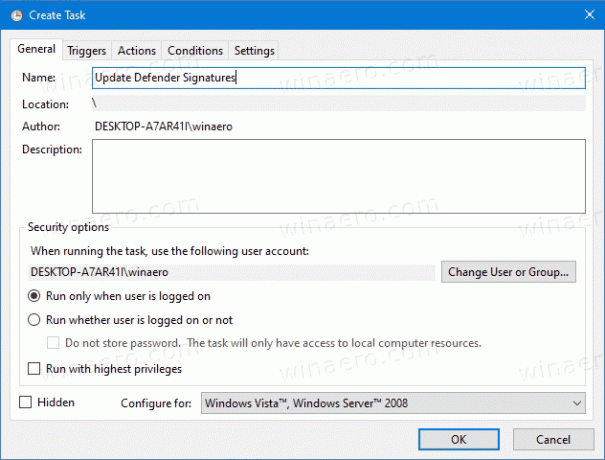
- Atzīmējiet izvēles rūtiņu ar nosaukumu "Palaist ar visaugstākajām privilēģijām".
- Iespējojiet opciju "Palaist neatkarīgi no tā, vai lietotājs ir pieteicies vai nē".

- Pārslēdzieties uz cilni "Darbības". Tur noklikšķiniet uz pogas "Jauns...":


- Tiks atvērts logs "Jauna darbība". Tur jums jānorāda šādi dati.
Darbība:Sāciet programmu
Programma/skripts:"%ProgramFiles%\Windows Defender\MpCmdRun.exe"
Pievienot argumentus (neobligāti):-removedefinitions -dynamicsignatures.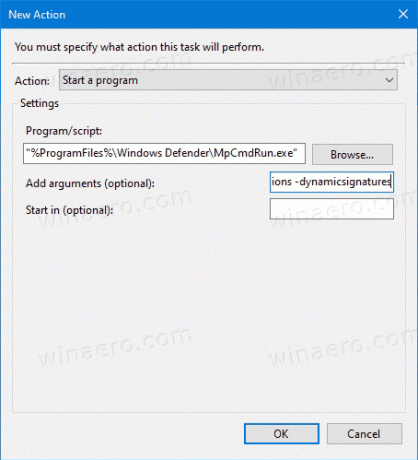
- Noklikšķiniet uz Jauns vēlreiz pogu un izveidojiet šādu jaunu darbību:
Darbība:Sāciet programmu
Programma/skripts:"%ProgramFiles%\Windows Defender\MpCmdRun.exe"
Pievienot argumentus (neobligāti):-SignatureUpdate.
- Savā uzdevumā atveriet cilni Trigeri. Tur noklikšķiniet uz pogas Jauns.
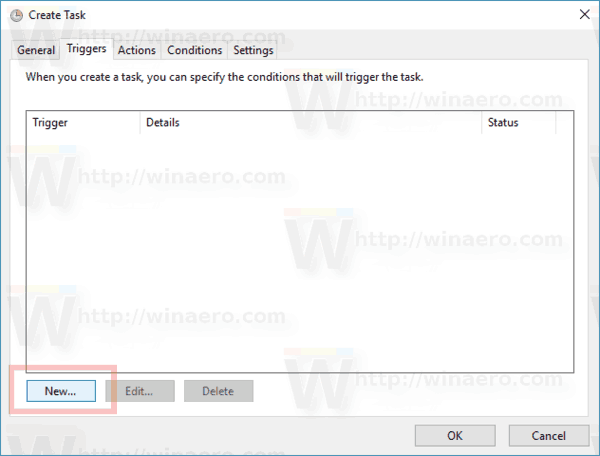
- Zem Sāciet uzdevumu, atlasiet Pēc grafika nolaižamajā sarakstā.
- Norādiet vēlamo laika posmu, piem. katru dienuun noklikšķiniet uz labi pogu.
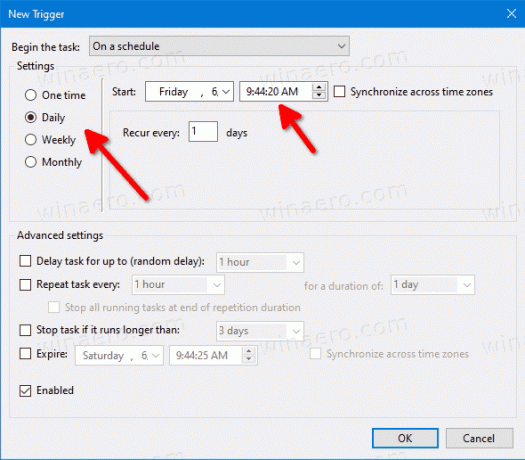
- Pārslēdzieties uz cilni "Nosacījumi":

- Noņemiet atzīmi no šīm opcijām:
- Apturiet, ja dators pārslēdzas uz akumulatora strāvu
- Sāciet uzdevumu tikai tad, ja dators ir pieslēgts maiņstrāvas avotam
Skatiet šādu ekrānuzņēmumu:
- Pārslēdzieties uz Iestatījumi cilne.
- Ieslēdziet (atzīmējiet) šādas opcijas:
- Atļaut uzdevumu izpildīt pēc pieprasījuma (pēc noklusējuma tam jau ir jābūt iespējotam).
- Palaidiet uzdevumu pēc iespējas ātrāk pēc ieplānotā starta izlaišanas.

- Noklikšķiniet uz Labi, lai izveidotu uzdevumu, un ierakstiet savu administratīvo pieteikumvārdu un paroli, kad tas tiek prasīts.

Piezīme. Jūsu administratīvajam kontam ir jābūt aizsargāts ar paroli. Pēc noklusējuma neaizsargātus lietotāju kontus nevar izmantot ieplānotajiem uzdevumiem.
Tieši tā.